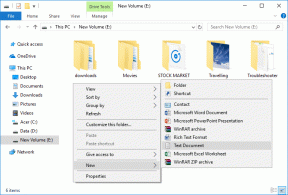Како да поправите грешку у уређивачу регистра који не може да увезе датотеку у Виндовс 10
Мисцелланеа / / November 29, 2021
Виндовс регистар је критична база података која чува информације о апликацијама, услугама и хардверу који се користи за покретање оперативног система Виндовс. Напредни корисници га често уређују у промените подешавања ОС или апликације да би Виндовс функционисао на одређени начин који иначе није могућ. Па, чак и ти можеш да наступаш хаковања регистра на Виндовс 10 да прилагодите како функционише. Али шта ако уређивач регистратора не може да увезе датотеку регистра на ваш Виндовс рачунар? Та грешка може бити збуњујућа.

Оно што би требало да нам помогне да решимо грешку сама по себи захтева решавање проблема. Иронично. Па, надам се да сте спремни са засуканим рукавима јер ова решења гарантују ваш фокус.
Одрицање од одговорности: Претпостављамо да сте добро упућени у петљање око уноса у регистратору. Ако не знате како да прегледате .рег датотеке, не препоручујемо вам да преузмете и користите регистар датотеке са насумичних локација без разумевања чему служе — такве датотеке могу срушити ваш рачунар или га приказати неупотребљив.
Ево свих могућих решења за решавање када ваш уређивач регистратора не може да увезе датотеку и прикаже грешку.
1. Превентивне мере
Препоручујемо вам да научите како да прављење резервних копија, враћање и уређивање датотека регистра пре него што крене напред. Такође ће вам помоћи да отклоните грешке у будућности и прилагодите подешавања да бисте на најбољи начин искористили Виндовс ОС. Имајте на уму да су ове датотеке критичне за функционисање не само апликација трећих страна и системских апликација, већ и самог оперативног система Виндовс. Ако не направите одговарајуће резервне копије, то може довести до много проблема. Можда ћете морати поново да инсталирате цео ОС, а ви то не желите. Такође, направите резервну копију својих података у облаку или на спољном чврстом диску. И увек користите безбедни режим за такве задатке.
Такође на Гуидинг Тецх
2. Формат датотеке
Немојте преузимати и увозити датотеке регистра из непознатих или несигурних извора. То значи да се држите подаље од схареваре локација, торрента и нових или непознатих локација. Говоримо о променама на нивоу система и то свакако не треба да схватате олако. Такође, уверите се да је датотека у исправном формату и да се завршава екстензијом .рег. Изаберите датотеку, кликните десним тастером миша на њу и изаберите Својства из контекстуалног менија да бисте потврдили њену екстензију.
3. Празна линија
Да ли видите грешку „Наведена датотека није скрипта регистратора“ док увозите датотеку регистратора? Отворите .рег датотеку у Нотепад-у или свом омиљеном уређивачу текста и проверите да ли је први ред у датотеци празан.

Уклоните празан ред ако постоји, сачувајте датотеку и покушајте поново да увезете датотеку у уређивач регистратора. Покушајте да се не петљате око вредности кода у том регистру осим ако нисте сигурни у то.
4. Админ Ригхтс
Ако користите канцеларијски рачунар, потребно је да замолите ИТ администратора или свог надређеног да вам додели администраторска права за ваш кориснички налог. Тек тада можете уређивати или уносити измене у уређивач регистратора који такође укључује увоз датотека регистратора.

Да ли користите лични рачунар? Отворите уређивач регистра из менија Претрага са администраторским правима. Покушајте поново да увезете ту рег датотеку.
Белешка: Следећа исправка је погодна за оне који користе подешавање са више рачунара. Датотека .рег треба да буде на истом рачунару као и онај на који покушавате да је увезете преко уређивача регистра.
5. Локација датотеке регистра
Где ваш рачунар чува датотеке регистра? То је важно питање. Пошто увоз датотека регистра захтева администраторска права и приступ, датотека треба да буде сачувана на диску где кориснички налог има пун приступ. Пријављивање са администраторским корисничким налогом на Виндовс-у је довољно за лични рачунар. Можда ћете морати да контактирате администратора у случају канцеларијског/пословног рачунара.
Такође на Гуидинг Тецх
6. Дајте дозволу регистру
Стандард налози корисника немате дозволу за уређивање уноса у регистратору. Само администраторски налози имају те привилегије. Да бисте дали дозволу, покрените уређивач регистра и анализирајте структуру фасцикли у коју сте покушавали да увезете датотеку регистратора.
Као пример, користим фасциклу Цомпутер\ХКЕИ_ЛОЦАЛ_МАЦХИНЕ\СЕЦУРИТИ јер треба да увезем датотеку регистратора у фасциклу Сецурити, као што је приказано на снимцима екрана испод.
Након што сте се кретали до одговарајуће фасцикле на рачунару, кликните на Уреди у менију и изаберите Дозволе.

Кликните на дугме Напредно у искачућем прозору који следи.

Видећете листу уноса за различите типове корисника са различитим нивоима приступа. Пронађите своје корисничко име и уверите се да има пуну контролу на картици Приступ.

Можете двапут да кликнете на унос да бисте променили контролу приступа или на картици Дозволе кликните на Додај на дну да бисте креирали нови унос.

Изаберите фасциклу највишег нивоа да бисте дали потпуни приступ свим фасциклама и датотекама (технички се називају кључевима и вредностима) испод ње.
7. Преузмите власништво над Регистром
Поново отворите уређивач регистра и кликните на Дозволе под Уреди.

Можете одабрати фасциклу или поддиректоријум, кликнути десним тастером миша и тамо изабрати опцију Дозволе. Разлика је у томе што ће промене бити примењене само на тај фолдер и све у њему. У супротном, уносите промене у надређену фасциклу од врха до дна. Остали кораци остају исти.
Кликните на дугме Напредно.

Кликните на Промени поред наслова Власник где би требало да видите име вашег администраторског налога.

Тип администратори (множина а не једнина што ће изазвати још више грешака) у пољу „Име објекта за одабир“ и изаберите Провери имена да бисте проверили интегритет.

Сада би требало да видите корисничко име администраторског налога.

Бићете враћени на претходни екран када кликнете на ОК. Сада би требало да видите ново поље за потврду испод власника. Изаберите поље „Замени власника на подконтејнерима и објектима“, а затим кликните на Примени и У реду да бисте сачували промене.

Ваш кориснички налог би сада требало да буде у могућности да прави промене у фасцикли. Проверите да ли можете да увезете датотеке у уређивач регистра или не.
Белешка: У зависности од вашег рачунара, конфигурације система и нивоа приступа корисничком налогу, можда ћете видети посебну картицу за власника. Кораци за преузимање власништва ће мало разликују У том случају.
Региструјте све промене
Надам се да сте успели да увезете ту датотеку регистратора након што сте испробали једно од горе наведених решења. Уређивач регистра је сложен алат и не смете да експериментишете или да се петљате са њим — осим ако не знате шта радите. Па, ипак вам препоручујемо да предузмете све неопходне мере предострожности. Знам да то стално понављам, али још увек не могу довољно да нагласим. Такође, позивам вас да користите безбедни режим када правите такве промене.
Следеће: Не можете да поправите или решите грешку на рачунару? Забрљали сте кључ регистратора? Кликните на доњу везу да научите како да ресетујете или вратите рачунар на време када је све било у реду.